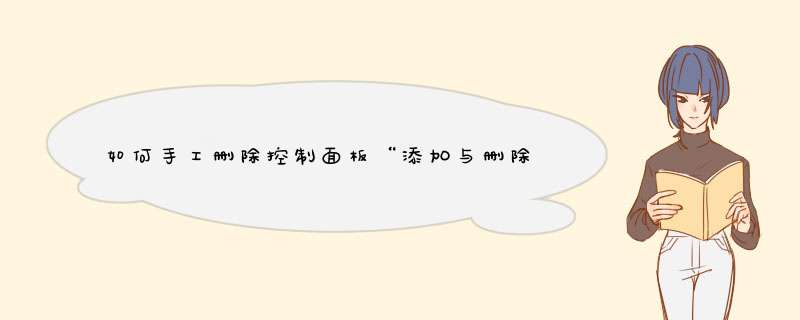
控制面板中的“添加或删除程序”是卸载软件常用的方法。不过有些软件卸载之后,在“添加或删除程序”中还会残留下它的程序名,即使你单击“更改/删除”按钮也无法清除,这时候你可以这样清除它们:
依次选择“开始→运行”,在d出的“运行”对话框中输入“Regedit”命令打开注册表编辑器,首先单击注册表“文件”菜单下的“导出注册表文件”备份一下注册表,删除以后如果出问题,可以恢复原来的注册表。
接下来,定位到以下位置HKEY_LO-CAL_MACHINE\SOFTWARE\Microsoft\Windows\CurrentVersion\Uninstall,找到残留的程序名,并将其删除。
为了完全卸载干净,你还应该在注册表中依次选择“编辑→查找”菜单命令,打开“查找”对话框,在“查找目标”中输入要卸载的程序名,找到与该程序相关的项目并删除,然后不断使用“查找下一个”命令,找到并删除所有该程序的项目即可。
提示:软件经上述方法卸载后,有的在原目录中还残留有文件,这时你不必顾虑,直接删除安装目录即可。
可以通过注册表来删除软件。以下是具体的 *** 作方法:
1、首先,按住快捷键win+R,d出运行对话框,在搜索框中输入 regedit,回车。
2、找到“HKEY_LOCAL_MACHINE值”。
3、在“HKEY_LOCAL_MACHINE值”下找到“SOFTWARE值”。
4、在“SOFTWARE值”下找到“MICROSOFT值”。
5、在“MICROSOFT值”下找到“WINDOWS值”。
6、在“WINDOWS值”下找到“CURRENTVERSION值"。
7、在“CURRENTVERSION值"下找到”UNINSTALL值“。
8、在”UNINSTALL值“下找到我们要删除的软件名字,右键点击删除即可,比如要删除360压缩。
9、然后,右击删除即可。
欢迎分享,转载请注明来源:内存溢出

 微信扫一扫
微信扫一扫
 支付宝扫一扫
支付宝扫一扫
评论列表(0条)